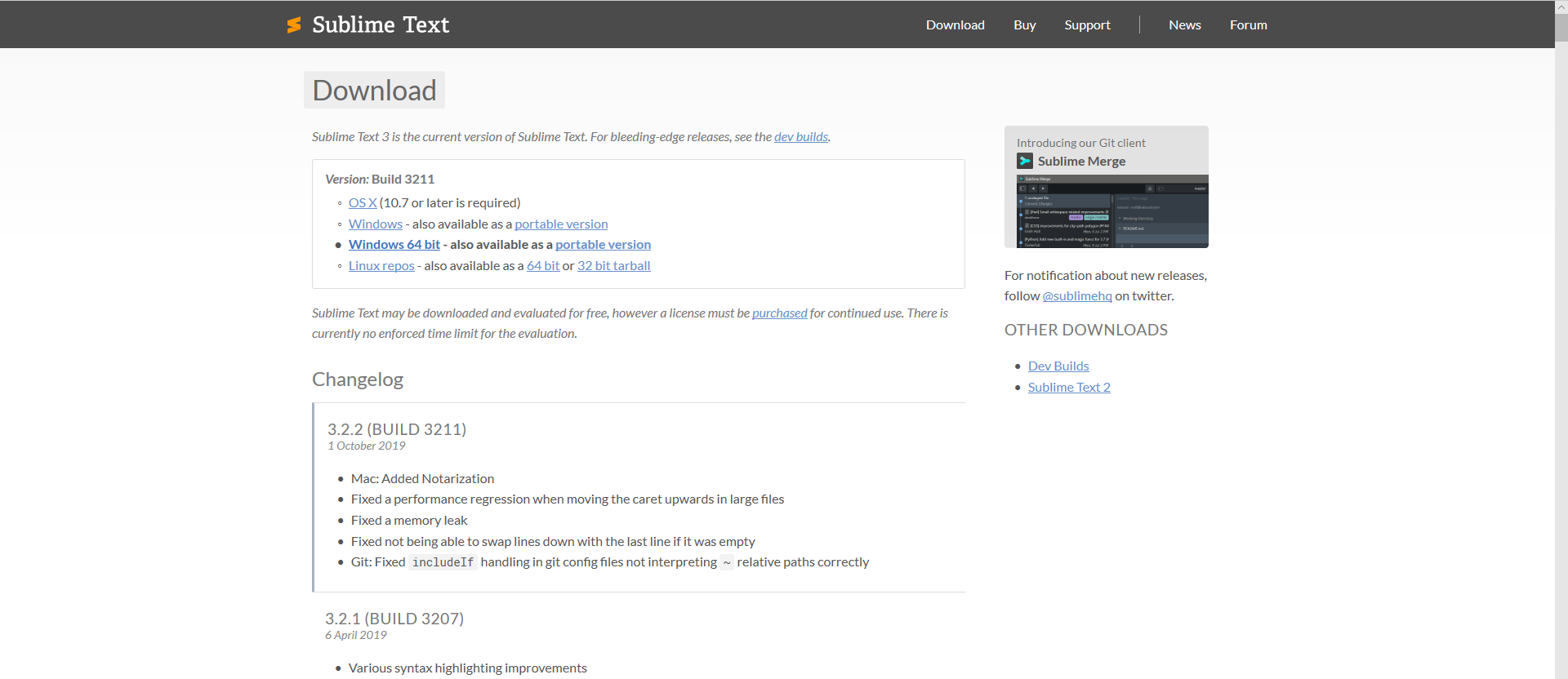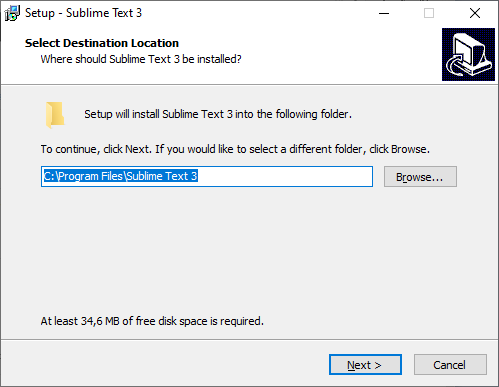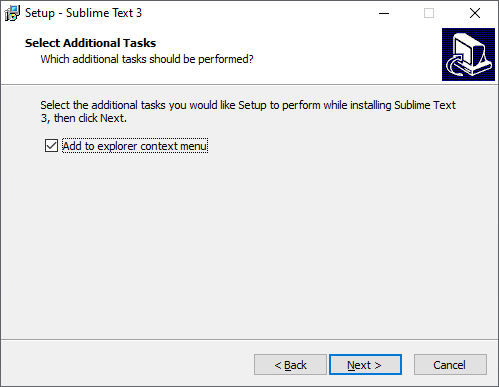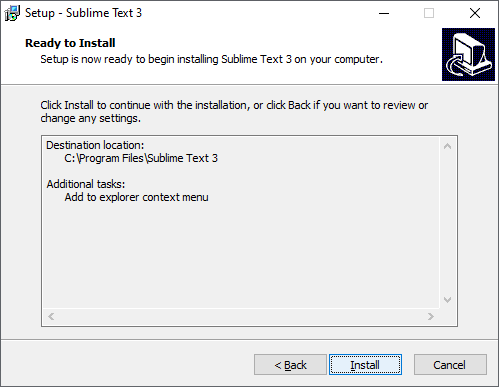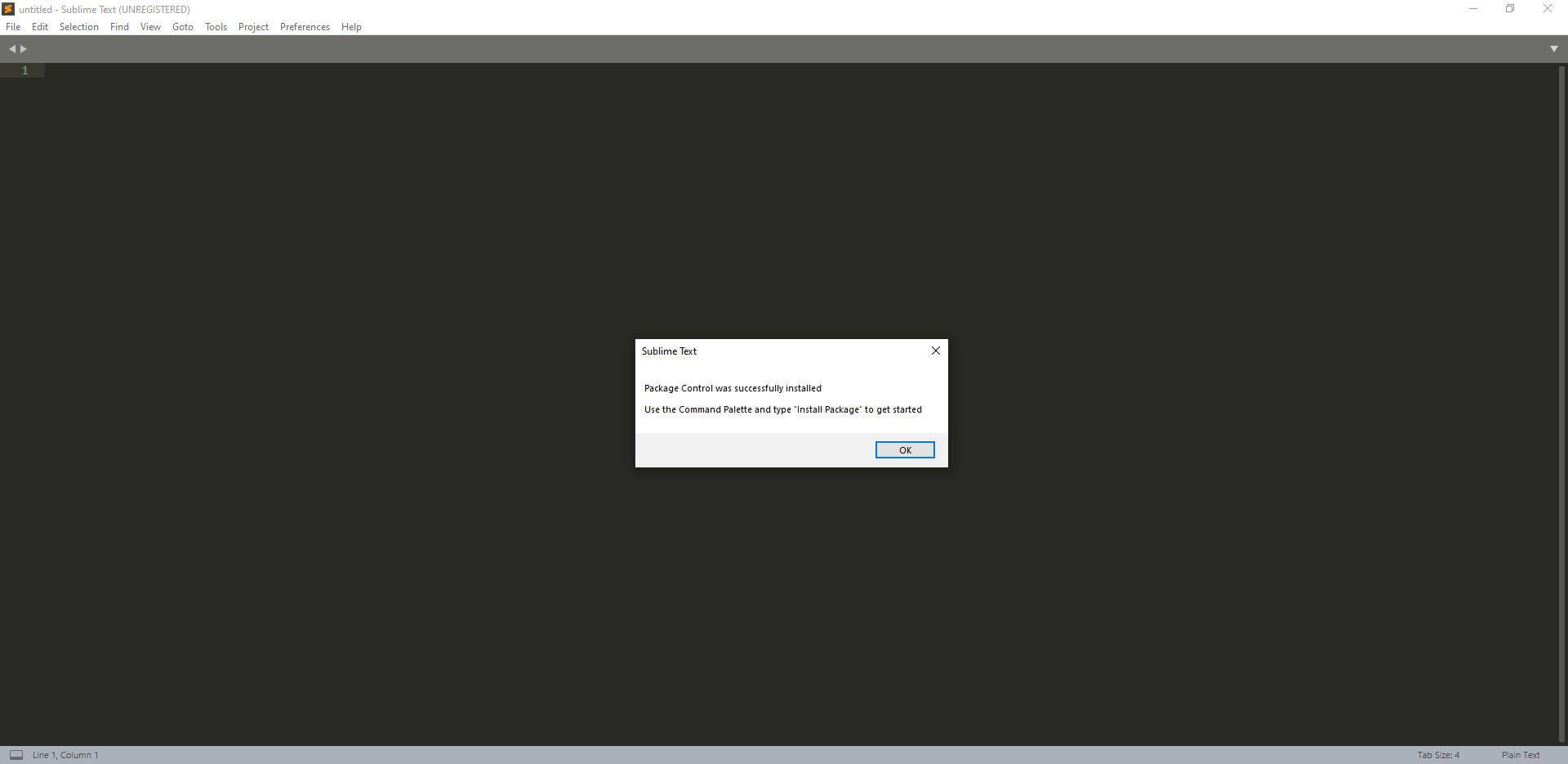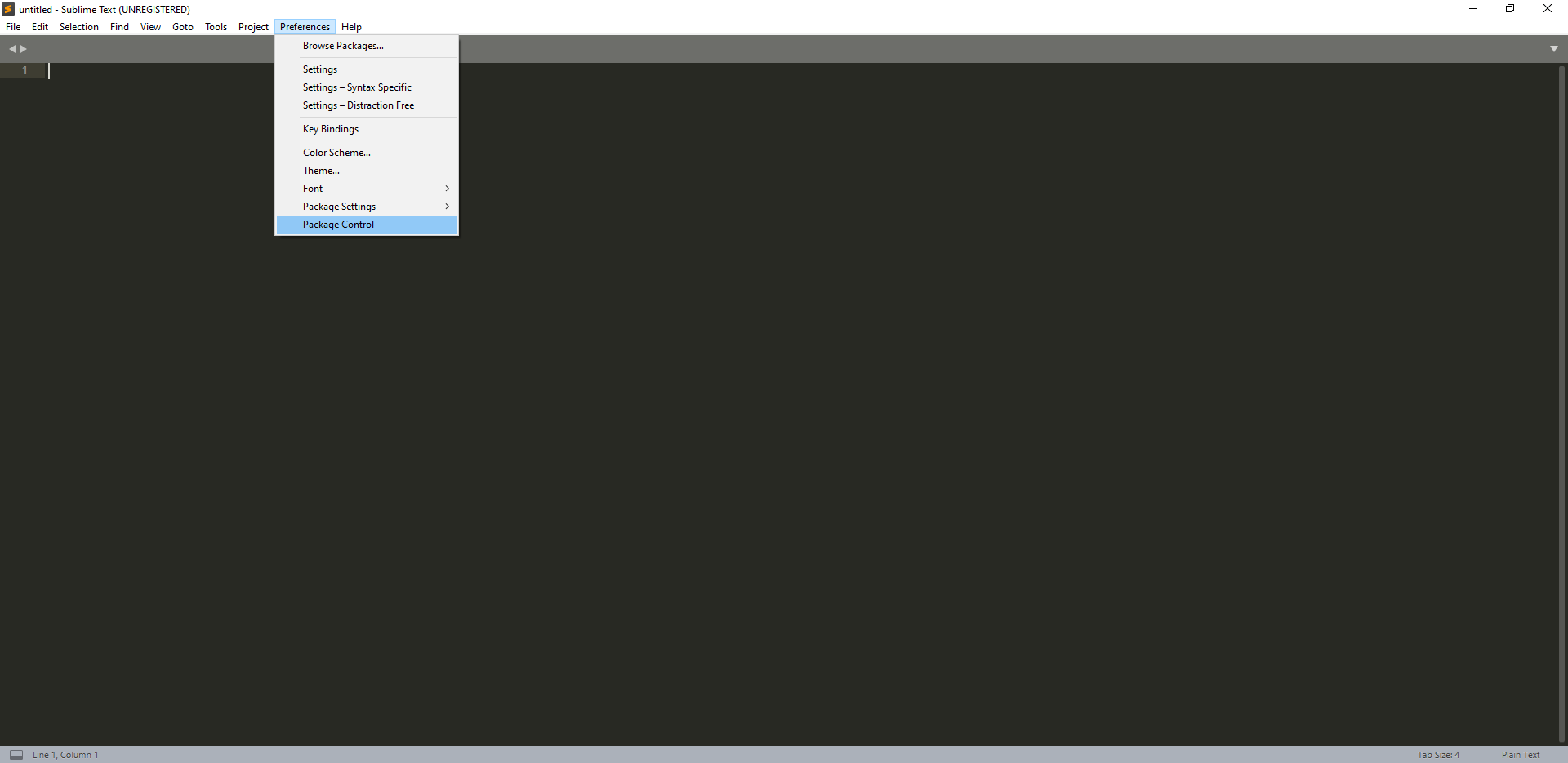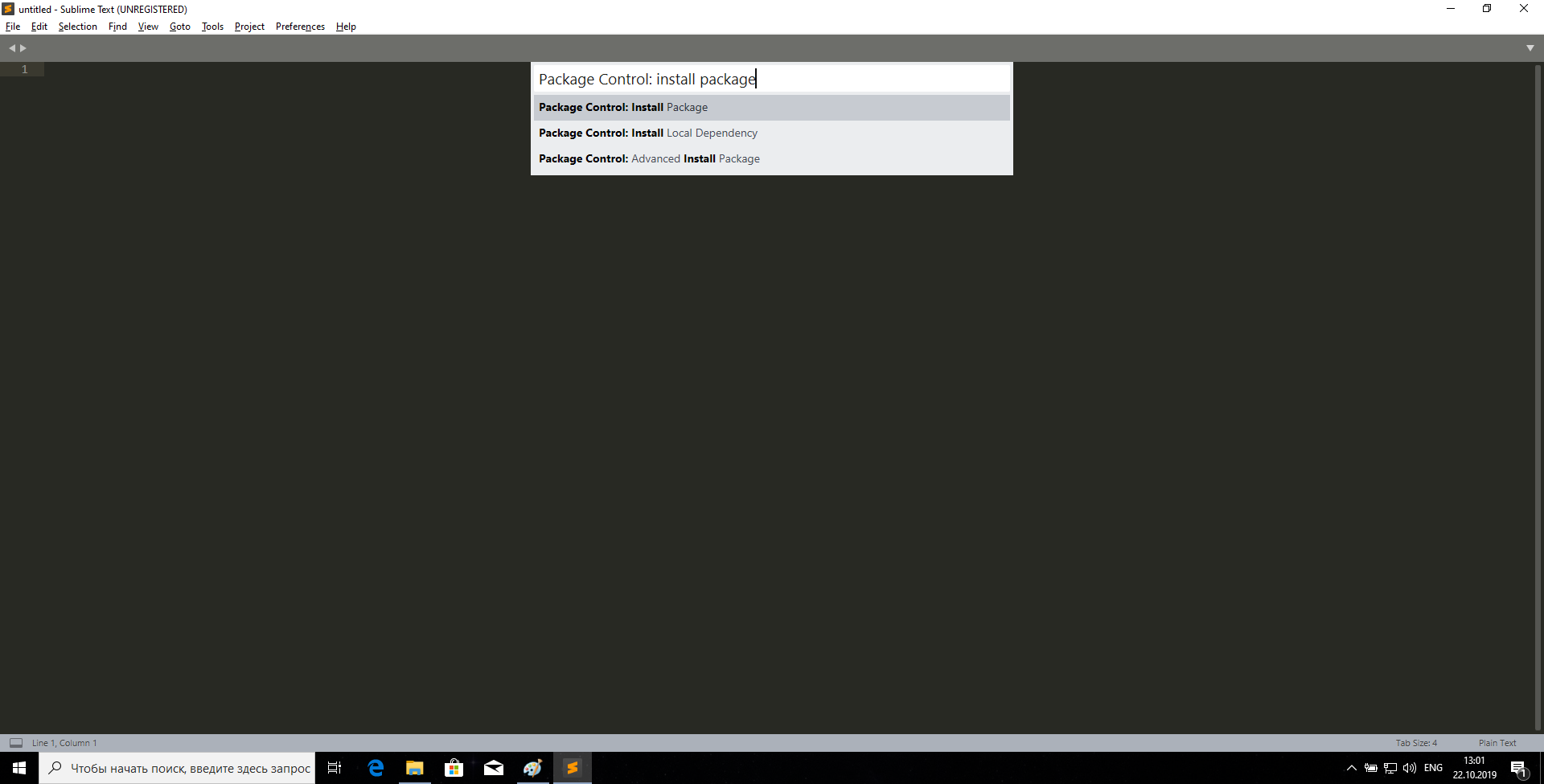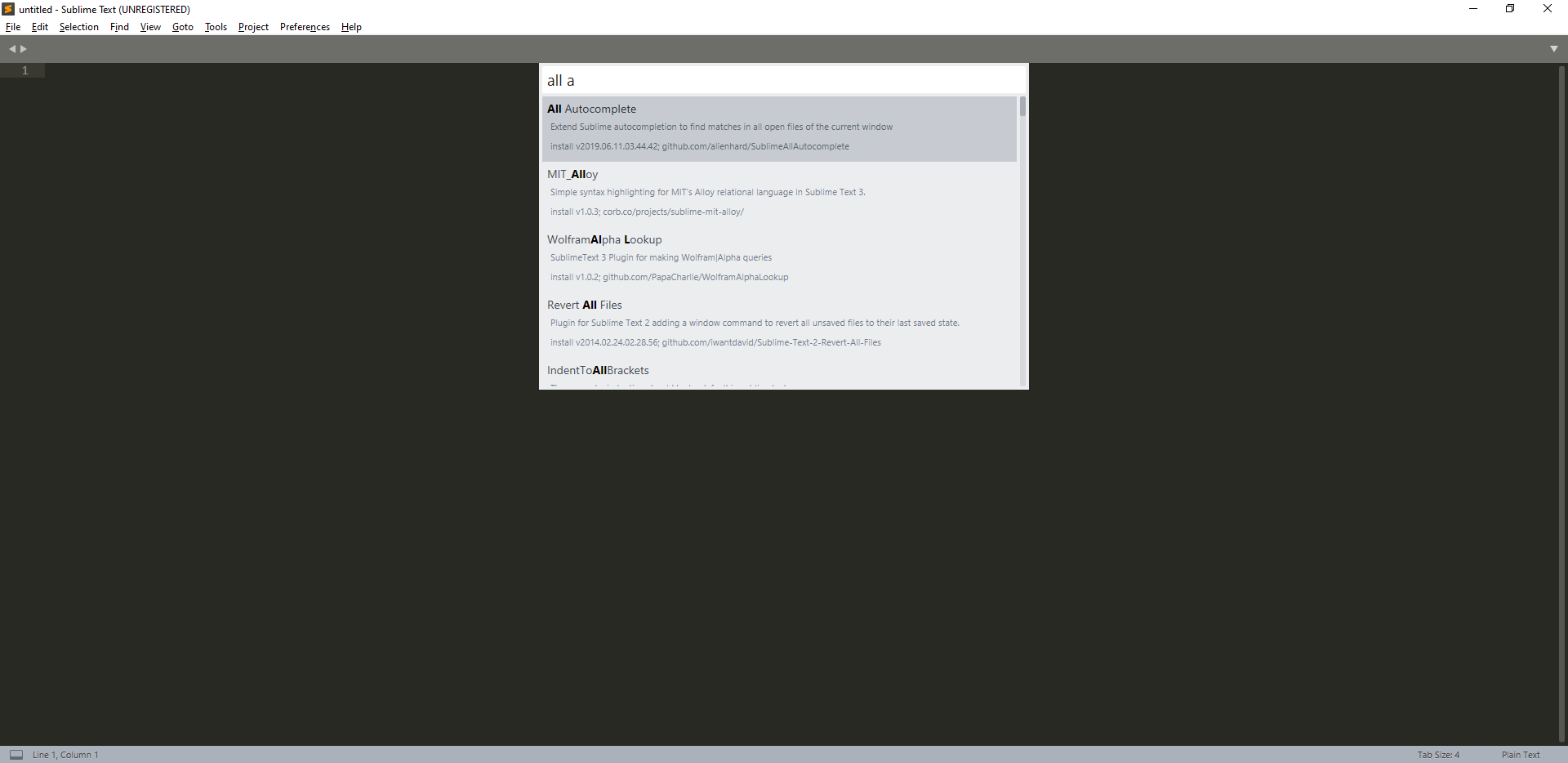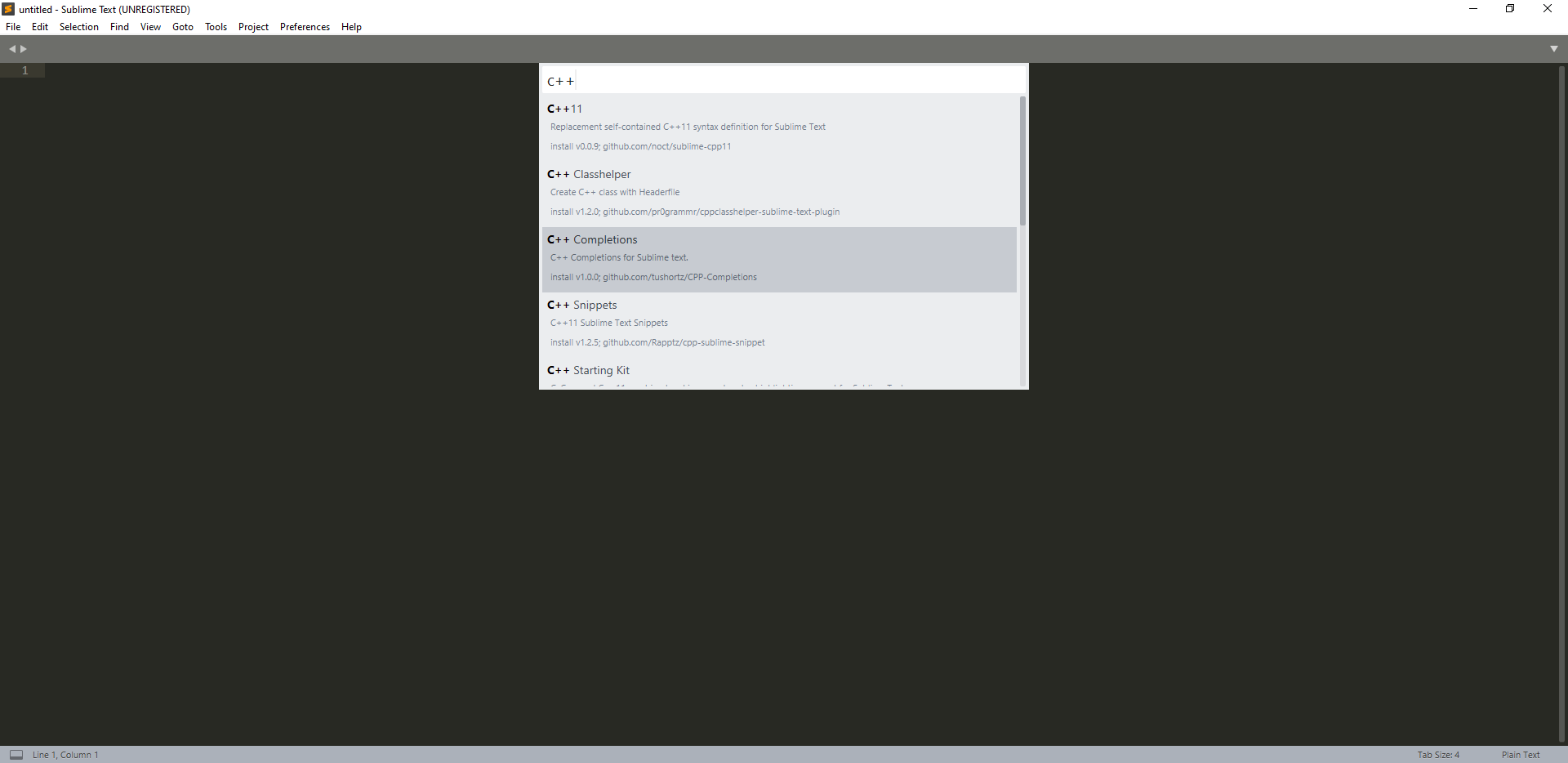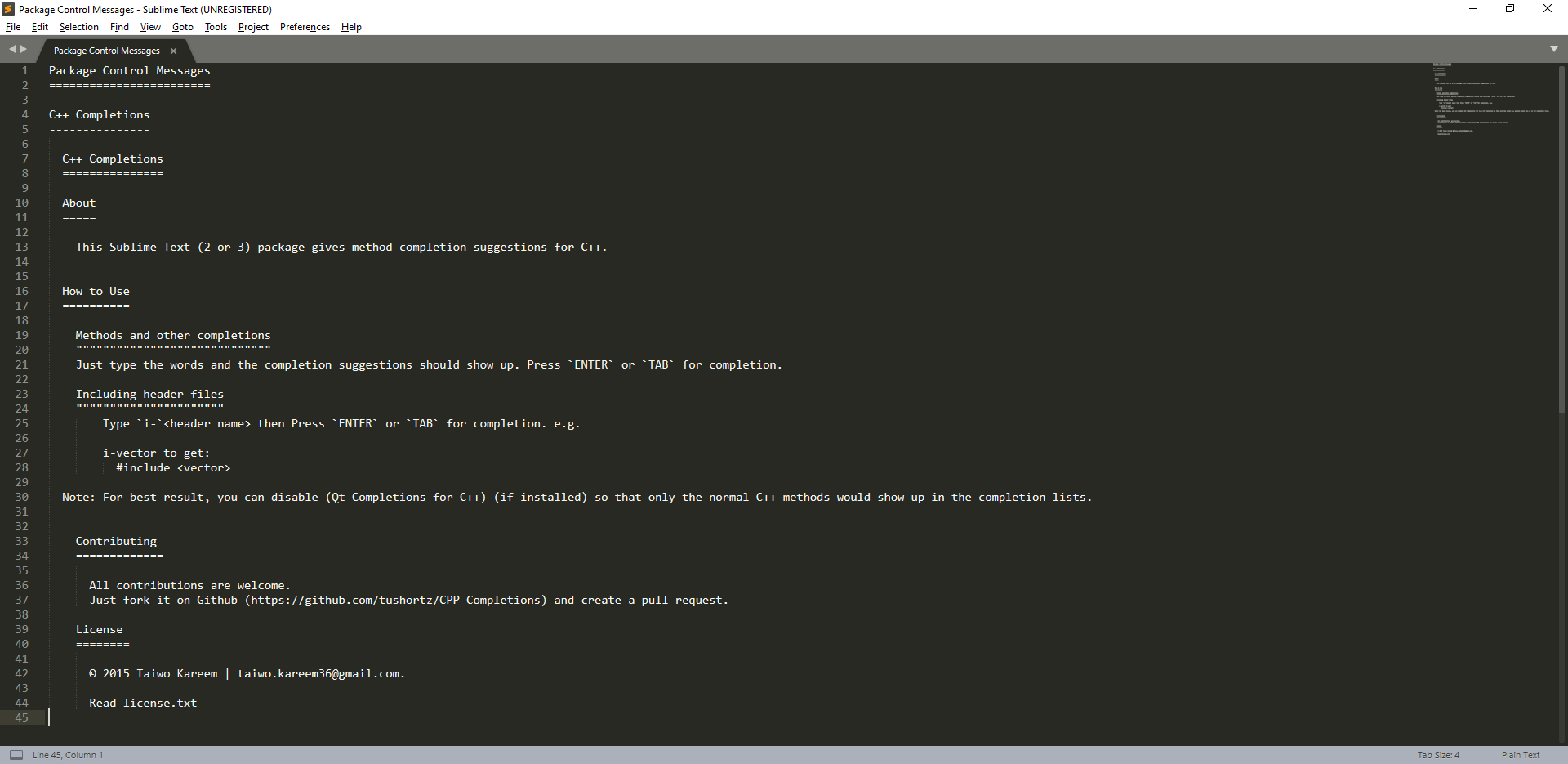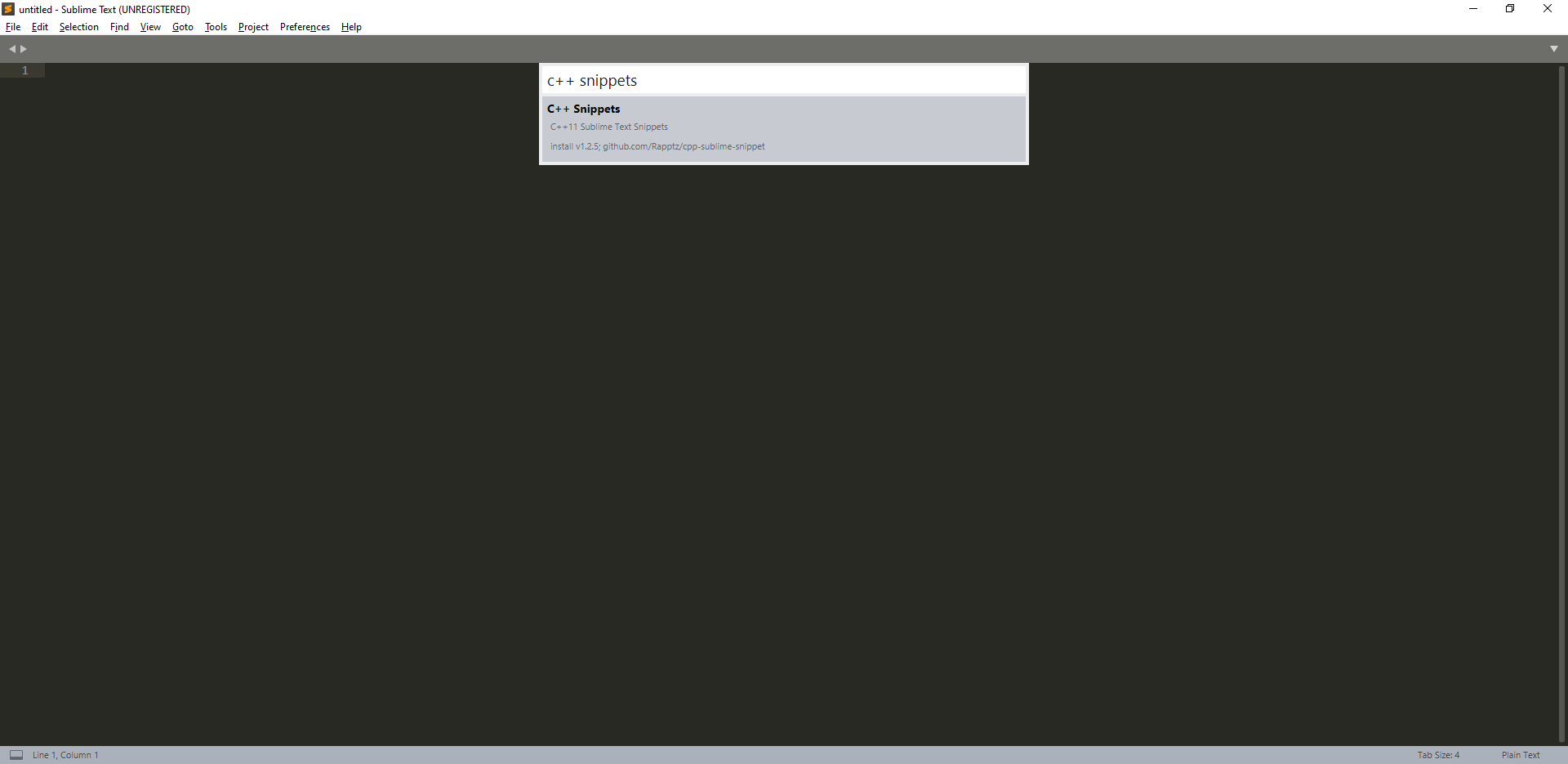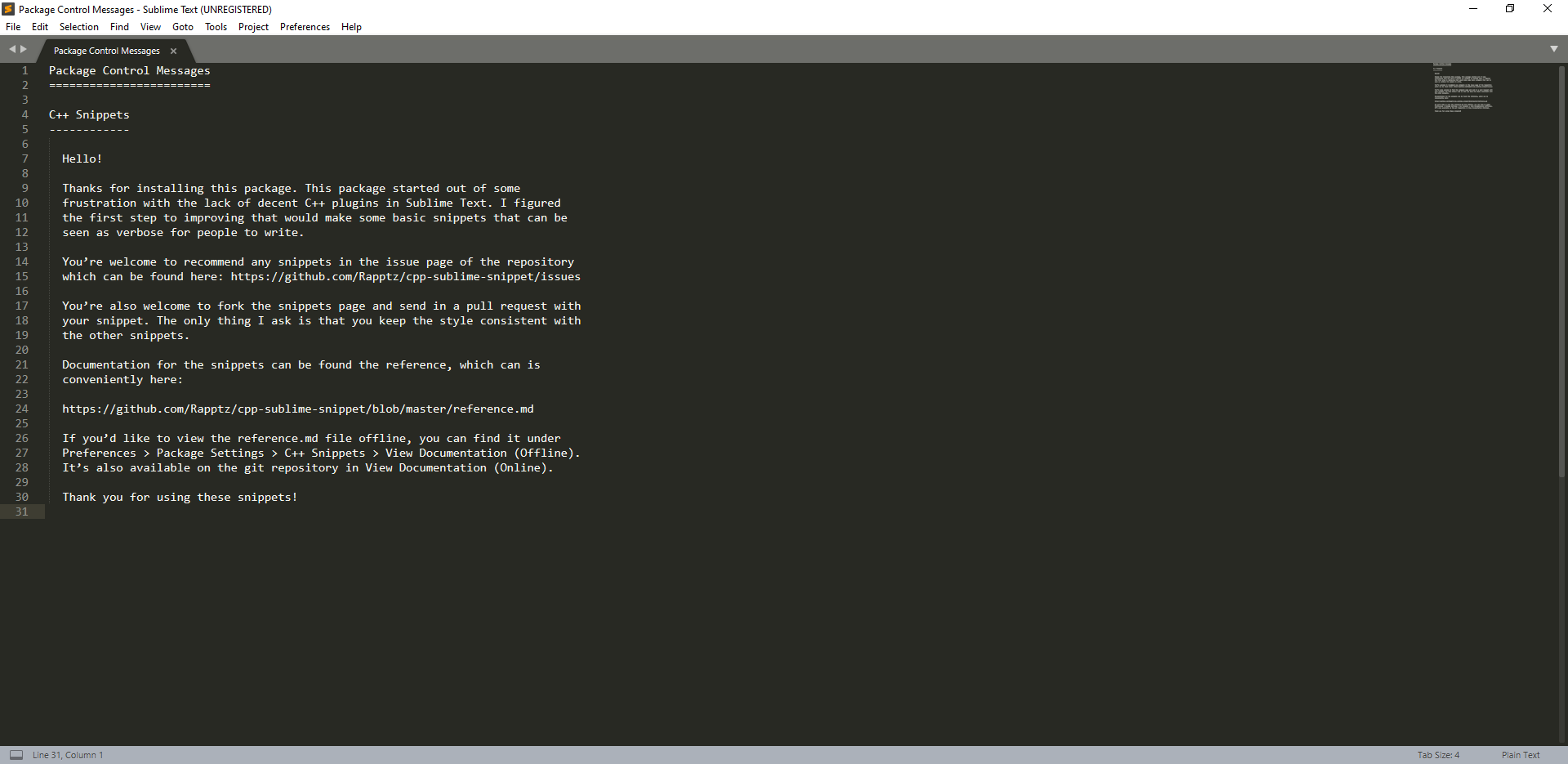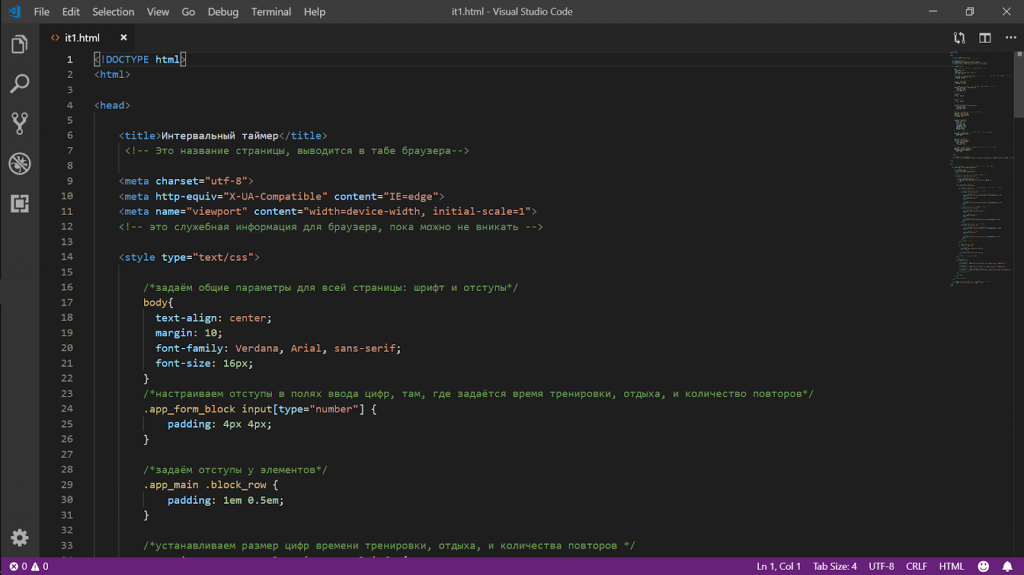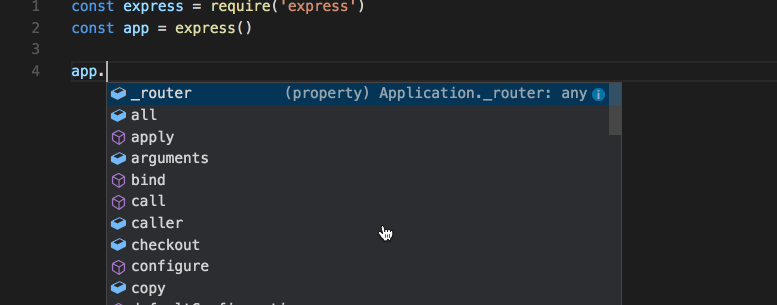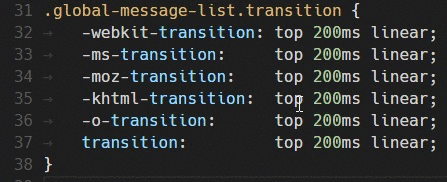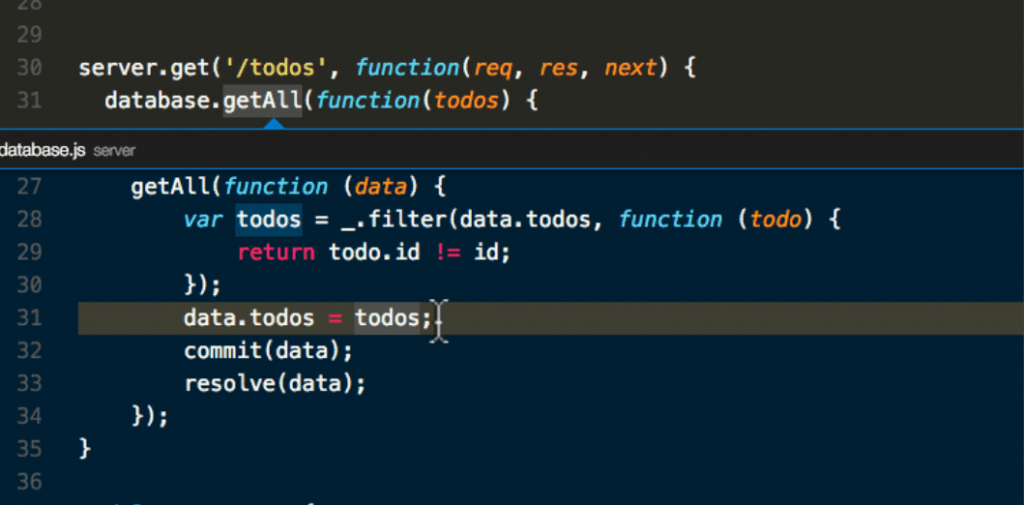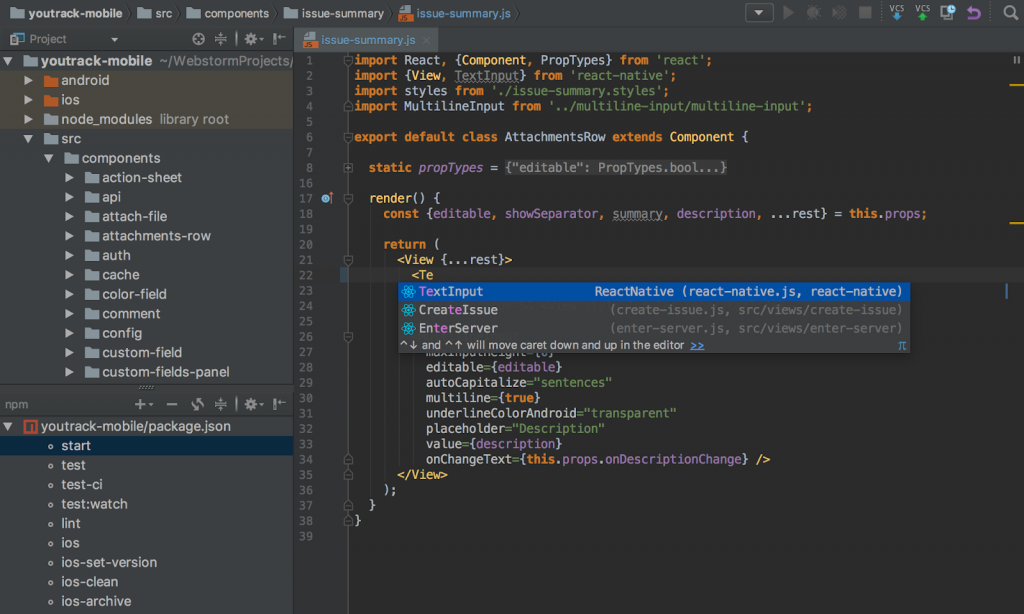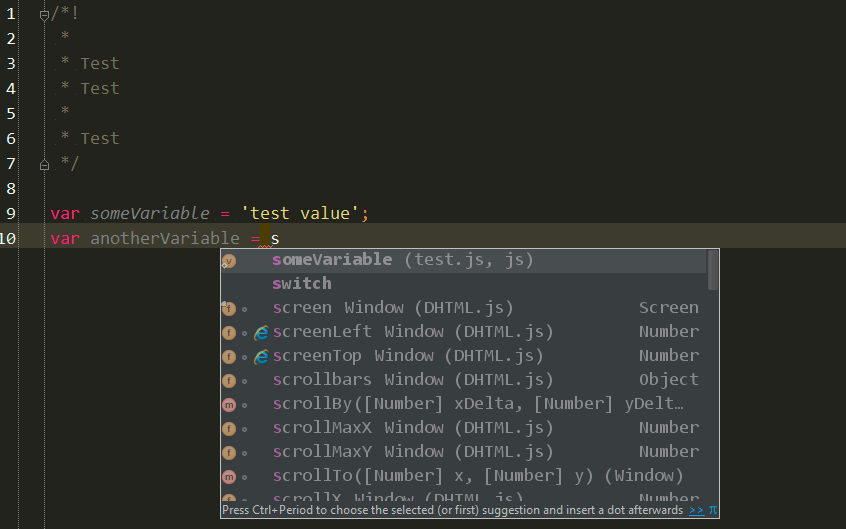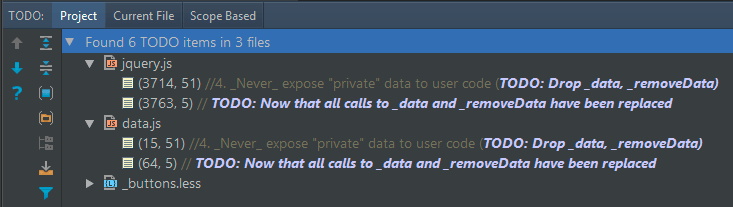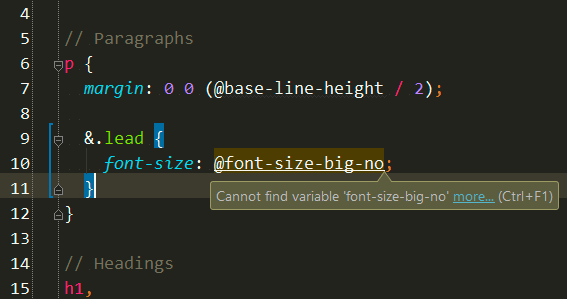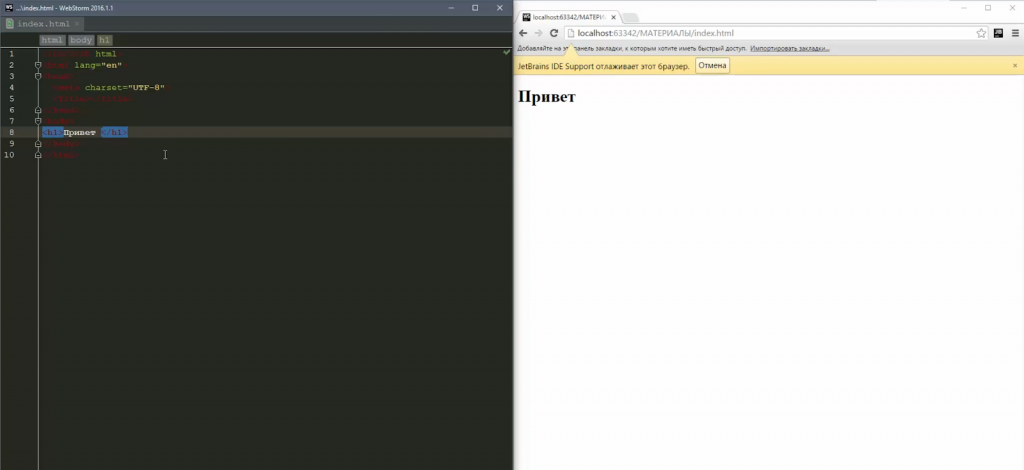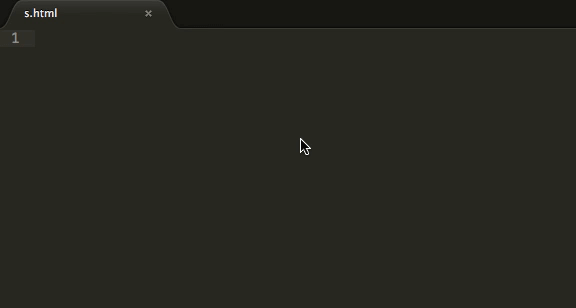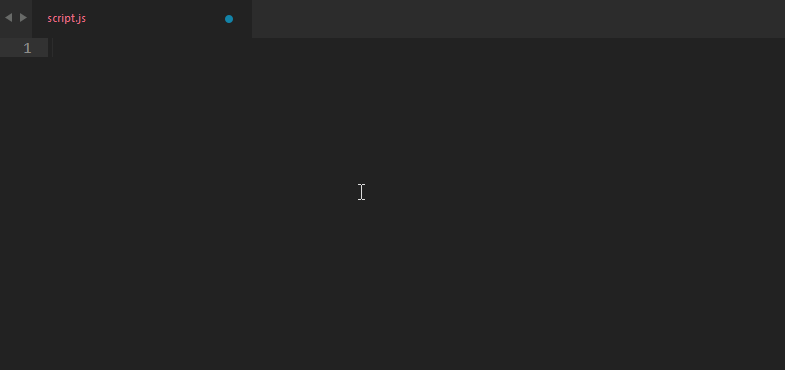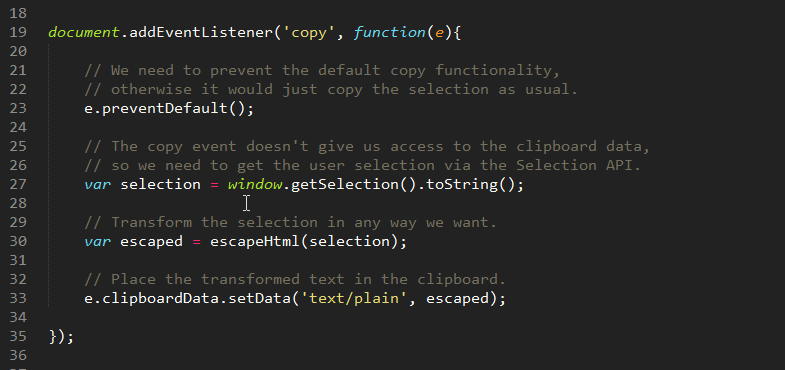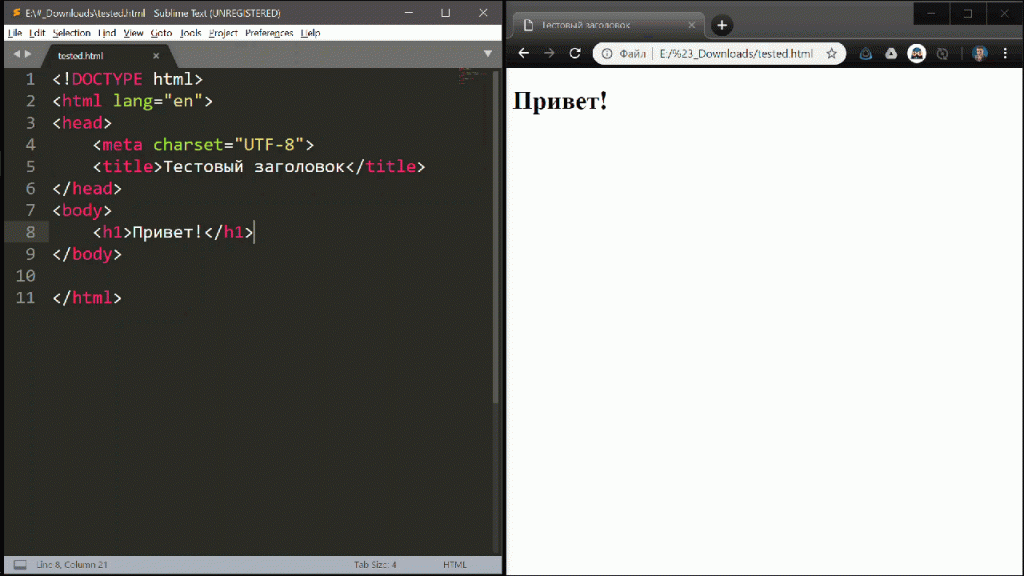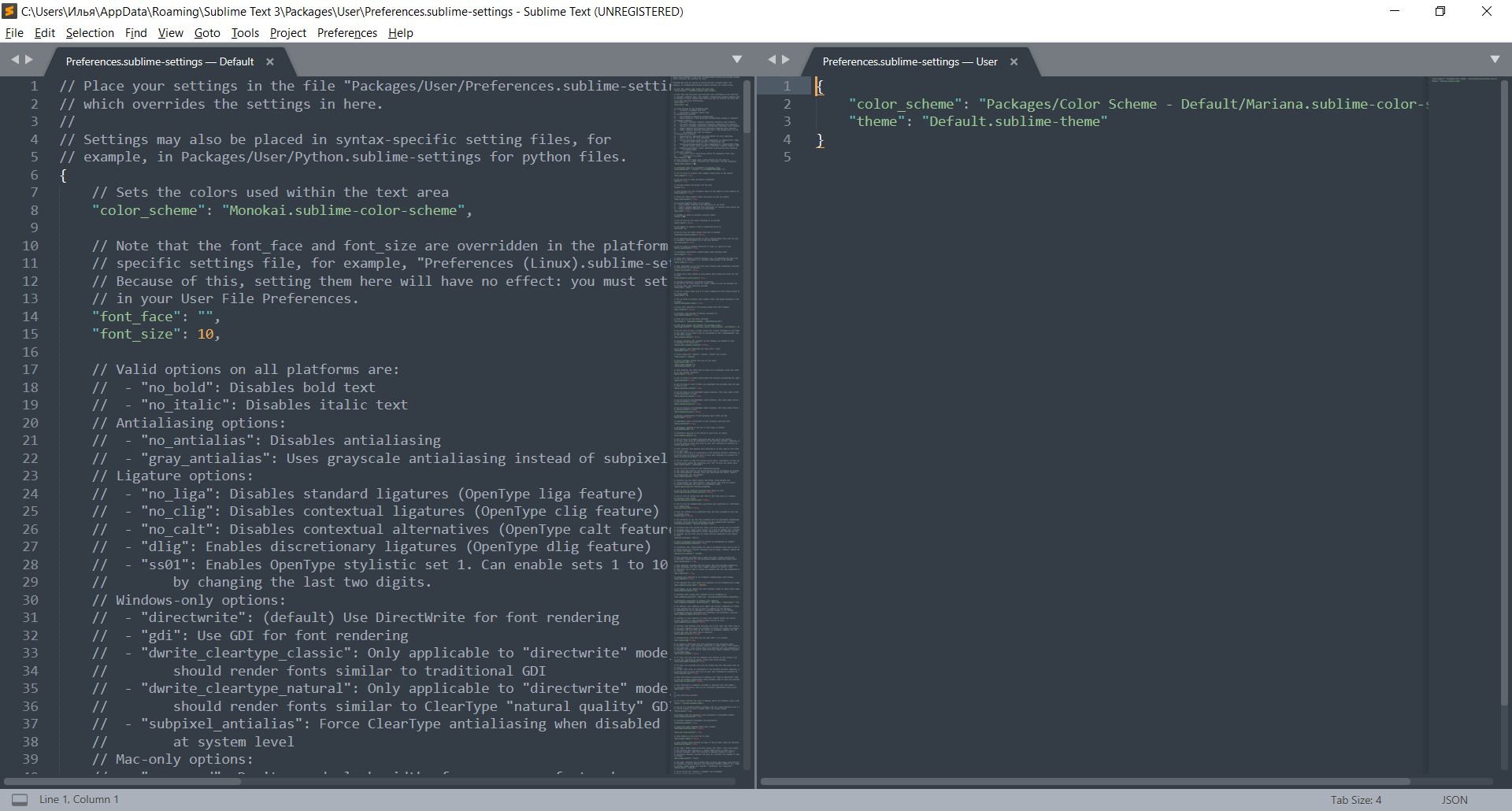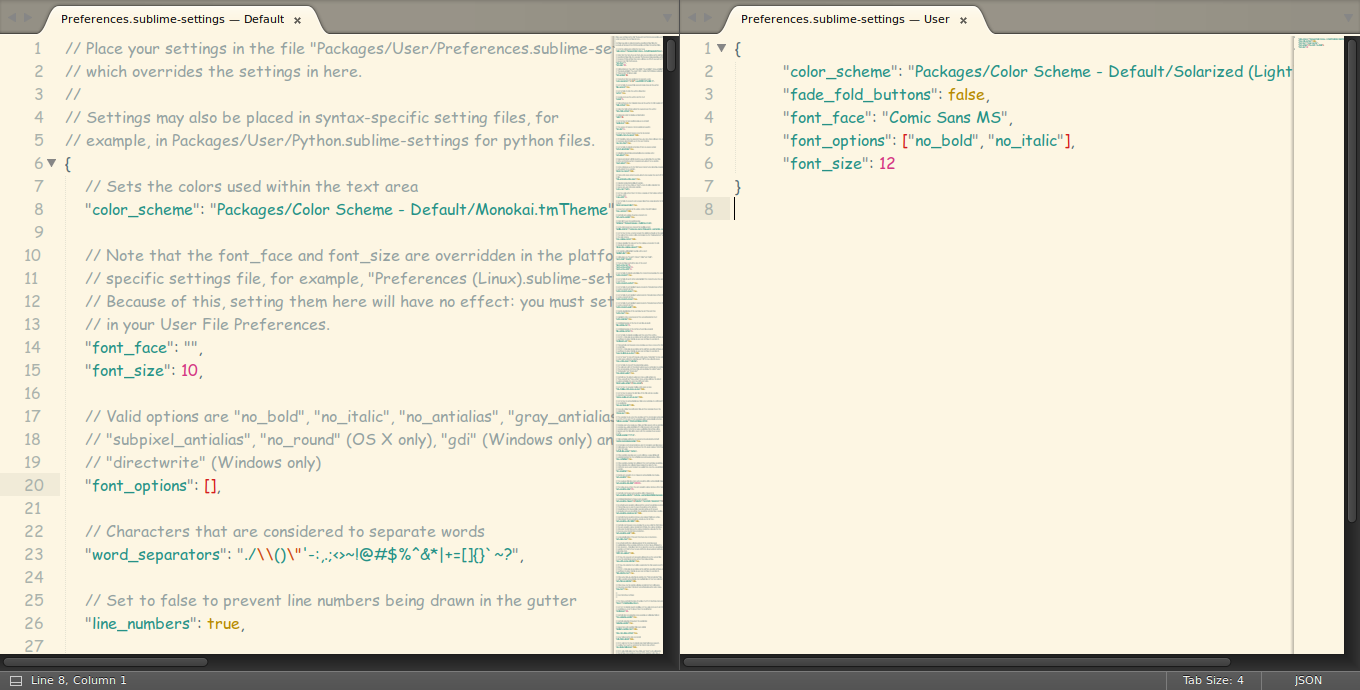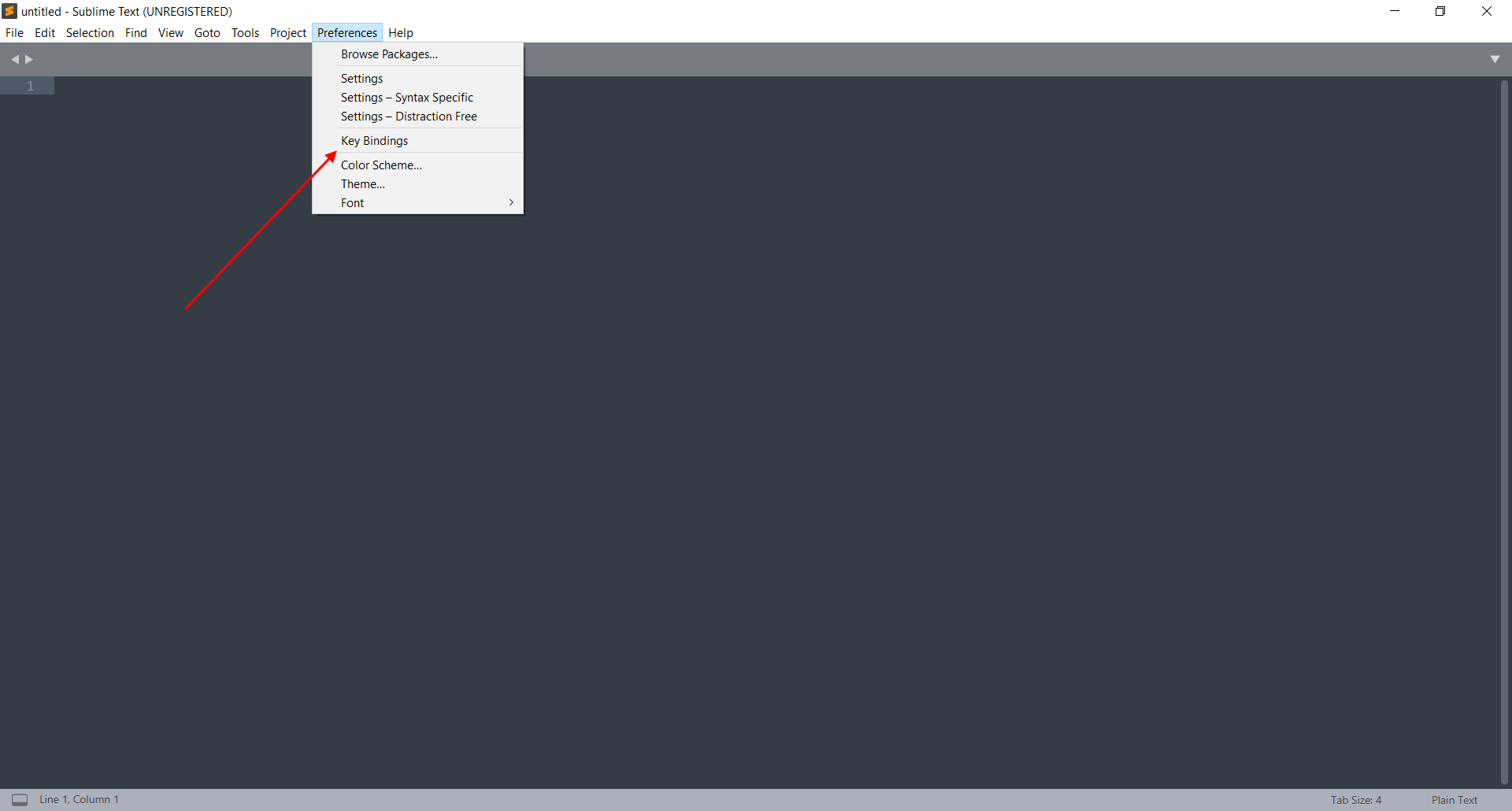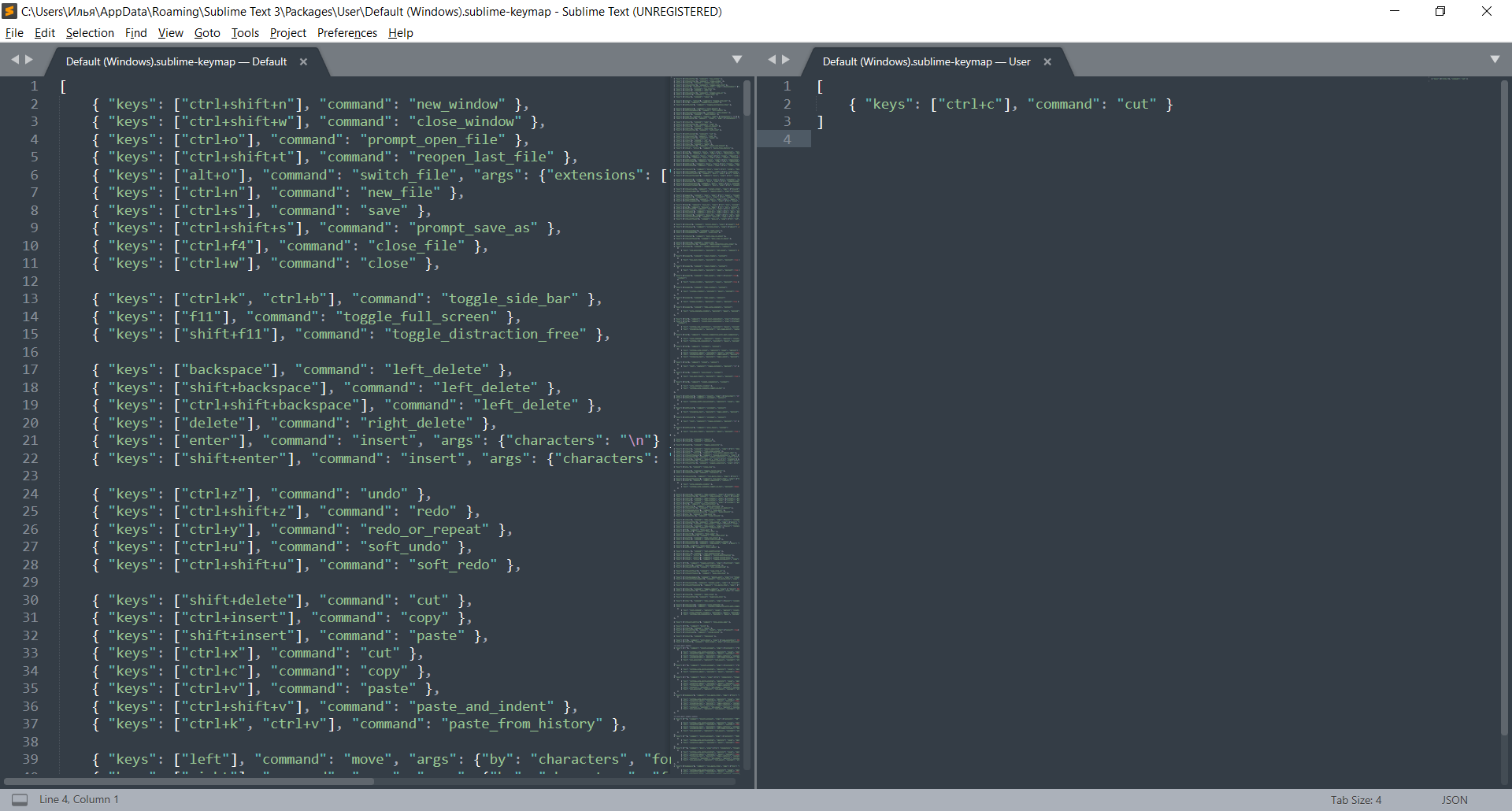sublime text как запустить код для c
Как установить Sublime Text для работы с C/C++
Время чтения: 10 минут
Sublime Text — текстовый редактор с большим набором дополнительных возможностей. Поддерживает различные языки программирования и умеет подсвечивать синтаксис кода. Имеет множество дополнительных расширений, с помощью которых можно добиться максимально комфортной и удобной работы и на время забыть, что используешь обычный текстовый редактор, а не интегрированную среду разработки вроде Visual Studio или Eclipse.
Помимо этого в редактор встроены самые разнообразные функции для работы с текстом, которых обычно не встретишь в простеньких редакторах вроде стандартного блокнота. Среди наиболее интересных функций — смена регистра, перестановка и сортировка строк, использование регулярных выражений, а также использование нескольких курсоров одновременно. В этой статье мы расскажем, как установить Sublime text на компьютер и настроить его для комфортной работы с языками C и C++.
Скачиваем установщик
Чтобы установить Sublime text на компьютер для начала необходимо скачать установочный файл. Для этого заходим на официальный сайт редактора и выбираем подходящую версию: www.sublimetext.com/3. Мы будем использовать версию для операционной ситсемы Windows 64 битной разрядности.
Запускаем установку
После того, как установочный файл загрузится, запускаем его. Появится окно с выбором пути установки приложения. Мы оставили его по умолчанию, но при большом желании можете изменить этот путь. После этого нажимаем кнопку next и ставим галочку в поле «Add to explorer context menu», если хотим, чтобы Sublime text можно было быстро найти в меню пуск:
После этого остаётся лишь нажать кнопку «Install» и немного подождать, пока установщик скопирует нужные файлы и поставит текстовый редактор на компьютер. По завершении установки остаётся лишь нажать кнопку «Finish» и можно приступать к написанию кода:
Устанавливаем package control
Package control — это менеджер различных дополнений для расширения возможностей текстового редактора прямо из него. С его помощью можно добавлять другие языки программирования, пакеты для автоматического дополнения кода, форматирования текста и многое другое. Чтобы его установить, запускаем Sublime, если ещё не сделали это раньше, щёлкаем в верхнем меню «Tools» и выбираем внизу пункт «Install package control». Текстовый редактор может на время подвиснуть, но уже скоро вы увидете сообщение об успешной установке:
Ставим пакеты для удобной работы с C и C++
Для удобной работы как с языками C и C++, так и любым другим текстом, мы рекомендуем поставить следующие пакеты:
Чтобы добавить новый пакет в Sublime Text нужно запустить package control и выбрать install package:
All autocomplete
После выполнения команды install package пишем несколько символов названия пакеты, выбираем нужный из списка и просто щёлкаем по нему, что мгновенно запустит его установку. Процесс установки можно видеть в левой нижней части экрана. После её завершения можно сразу же переходить к установке следующего пакета.
C++ completions
Как и с предыдущим пакетом, открываем package control, выбираем команду install package, вписываем название пакета и устанавливаем его. В отличие от all autocomplete, это расширение по завершении установки откроет файл, в котором находится информация о пакете и о том, как его использовать:
C++ snippets
С этим пакетом всё полностью аналогично, и он также в конце покажет файл с иннормацией о себе.
В завершение
Программист, соосновательница programforyou.ru, рукодельница, всегда готова придти на помощь и помочь во всём разобраться
Языки программирования: Python, C, C++, Pascal
Выпускница МГТУ им. Н.Э. Баумана
Programforyou — это сообщество, в котором Вы можете подтянуть свои знания по программированию, узнать, как эффективно решать те или иные задачи, а также воспользоваться нашими онлайн сервисами.
Как писать код и сразу видеть результат
Обзор инструментов крутых программистов.
Когда только начинаешь программировать и делать сайты, важно понимать, что вообще происходит. Вот изменил ты параметр объекта — а правильно или нет? Заработало это или нет? Красиво вышло или ужасно?
Чтобы разработчик сразу видел результат труда, боги создали для него IDE — integrated development environment, по-русски — среду разработки. Это программа, в которой программист пишет код, ловит ошибки и наблюдает результат.
Чисто технически работать можно и без IDE: писать код в блокноте и просматривать его в специальных программах или браузере. Но это бывает медленно и требует дополнительных телодвижений. Лучше научиться пользоваться IDE и писать в сто раз быстрее.
Выбор среды разработки (IDE) — дело вкуса и привычки. Какие-то из них — универсальные, другие заточены под конкретные языки программирования. IDE часто похожи по своим возможностям и позволяют увеличивать функциональность за счёт внешних дополнений.
Visual Studio Code
Программу можно скачать с официального сайта. Несмотря на то, что VS Code делает Микрософт, это бесплатный продукт с открытым исходным кодом, доступный на всех платформах. Благодаря этому и своим возможностям VS Code стал одной из самых популярных сред для разработки в мире.
VS Code распознаёт почти все существующие языки программирования, самостоятельно или с помощью плагинов, и форматирует их соответствующим образом. Кроме этого, у него глубокая поддержка HTML, CSS, JavaScript и PHP — он проследит за парными тегами, закрытыми скобками и ошибками в командах.
Вот самые интересные возможности VS Code.
Умное автодополнение. Программа анализирует, какую команду вы хотите ввести, и предлагает закончить фразу за вас, с подсказками и объяснением. Удобно, если вы забыли порядок следования переменных или как точно звучит нужная команда:
Выполнение скриптов по шагам. Иногда нужно иметь возможность выполнить скрипт не сразу, а по шагам, например, чтобы понять, не зациклилась ли наша программа. Для этого используйте встроенный дебаггер — это программа, которая следит за кодом, ищет в нём ошибки и позволяет выполнять его поэтапно.
Множественное выделение и поиск. Чтобы поменять много одинаковых значений переменных или найти все одинаковые слова или команды, VS Code использует свой алгоритм обработки. Благодаря этому редактировать код становится проще, а замена функций или переменных происходит быстрее.
Мультикурсор помогает вводить одинаковые значения сразу на нескольких строках
Найденные одинаковые слова и команды можно тут же заменить на другие
Навигация по коду и описания функций. Когда пишешь большую программу, легко забыть то, что делал в начале — как работает функция или какого типа переменная используется в этом месте. Чтобы этого избежать, VS Code может показывать саму функцию, описание переменной или какие параметры передаются при вызове команды. Ещё это пригодится, если код достался вам по наследству от прошлого разработчика и нужно быстро понять, какие куски кода за что отвечают и как работают:
Сразу после установки VS Code не умеет показывать результаты работы кода, когда мы делаем веб-страницы. Это можно исправить с помощью расширения Live HTML Previewer. Для этого заходим в раздел «Extensions», щёлкая на последнем значке на панели слева или нажимая Ctrl+Shift+X, и начинаем писать «Live HTML Previewer» в строке поиска.
После установки и запуска расширения можно будет сразу видеть, как ваш HTML-код и CSS влияют на внешний вид и поведение страницы. Это особенно удобно, когда строишь сайт с нуля и хочешь сразу понимать, что происходит.
WebStorm
Среда разработки для JavaScript от компании jetBrains стоит денег, но есть пробный период в 30 дней. Вполне хватит, чтобы попробовать и понять, нужна эта программа или нет.
Автоподстановка. Некоторые IDE с автоподстановкой тормозят и не предлагают сразу все варианты переменных или команд — но не WebStorm. Здесь всё работает с первой буквы и понимает, когда надо предложить переменную, а когда команду или служебное слово:
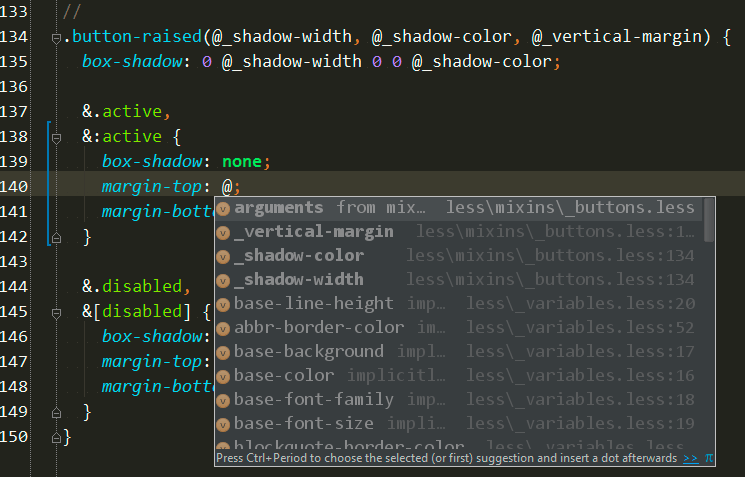
Встроенная система задач. Полезно, когда в работе много проектов и нужно по каждому помнить, что ты хотел в нём сделать. Здесь это реализовано сразу и доступно для любого файла:
Проверка ошибок. WebStorm умеет сам проверять код на ошибки и пояснять каждую из них. Не всегда это работает идеально, но когда работает — экономит кучу времени:
Чтобы сразу видеть, что получается на странице, нам понадобится плагин LiveEdit. По умолчанию он выключен, но его можно включить или поставить отдельно в любое время. После активации нужно будет в настройках плагина поставить галочку «Update application in Chrome on changes in» — она как раз отвечает за обновление информации в браузере Chrome. Теперь можно писать код и сразу видеть результат:
Sublime Text 3
Бесплатный редактор, который назойливо предлагает занести денег разработчикам. Про Sublime Text у нас есть отдельная и более подробная статья — почитайте, там тоже интересно.
Sublime Text — потрясающе мощный текстовый редактор. Его сила — в скорости работы, он одинаково быстро обработает простую веб-страничку или программу на сто тысяч строк кода. Подсветка синтаксиса всех возможных языков программирования, автоподстановка, умное закрытие тегов — всё это доступно сразу после установки.
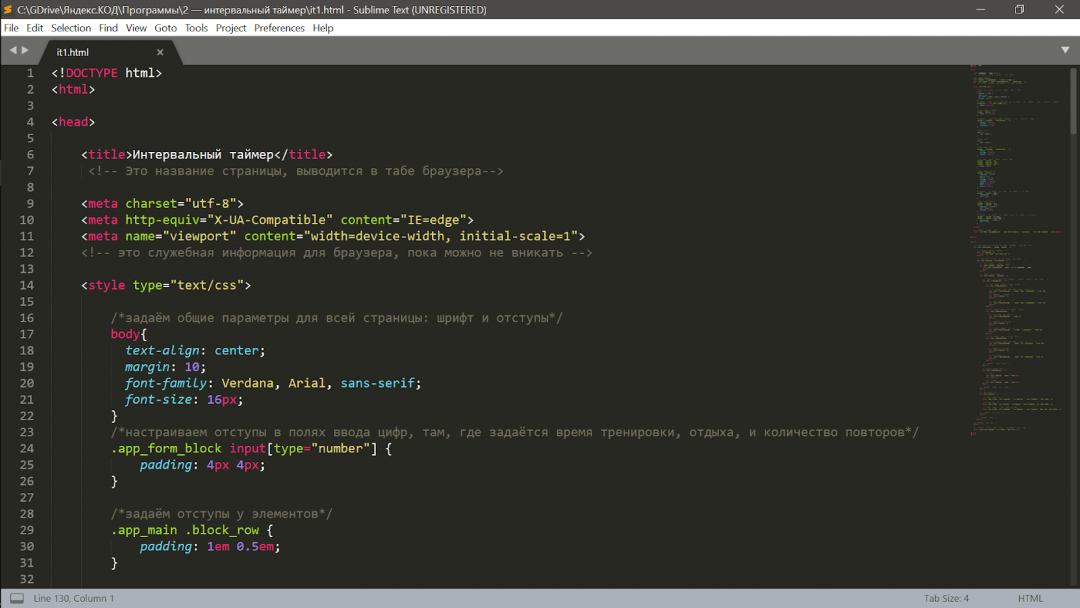
Вот что ещё умеет программа сразу после установки:
Вторая суперспособность, которая превращает Sublime Text из простого текстового редактора в универсальное решение, — плагины. По принципу действия они такие же, как и в других программах из обзора, но они совершенно не влияют на скорость работы. Когда начинаешь плотно работать с Sublime Text, может показаться, что у него есть плагины для всего. Нужно редактировать одновременно один и тот же код, но в разных панелях — пожалуйста, написать быстро HTML-код — само собой, проверить код на ошибки и недочёты — без проблем.
Emmet сокращает время на написание кода, подставляя вместо стандартных команд целые куски готового кода
JavaScript & NodeJS Snippets упрощает написание кода на JavaScript и работает по тому же принципу, что и Emmet
SublimeCodeIntel помогает быстро разобраться в коде со множеством функций. Если щёлкнуть на название любой функции, плагин сразу покажет вам её описание.
Так как эта статья — для начинающих программистов, которым важно сразу видеть изменения в коде, то посмотрим, как это делает Sublime Text.
Сразу после установки он этого делать не умеет, но нам поможет плагин LiveReload. Он показывает все изменения в браузере, как только мы сохраняем рабочий файл с кодом. Это не так изящно, как в VS Code, но в случае с Sublime Text простительно. Дело в том, что привыкнув однажды писать в нём код, сложно пересесть на что-то другое, что работает с той же скоростью. Установка LiveReload состоит из двух компонентов — плагин для Sublime Text и расширение для браузера.
После установки давайте посмотрим, что у нас получилось. Создадим файл tested.html в Sublime Text, разметим его внутри стандартным шаблоном как HTML-документ, а рядом откроем окно браузера.
В реальном времени мы не увидим на странице те изменения, которые вносим в код, как это было в VS Code. Но если нажать Ctrl+S, чтобы сохранить все данные, то браузер моментально показывает то, что мы сделали.
Если вы серьёзно настроены программировать, присмотритесь к Visual Studio Code. Почти со всем он справляется сам или с плагинами, не нужно подключать дополнительно браузеры или сторонний софт.
Любите, чтобы после установки были доступны почти все нужные функции? Попробуйте WebStorm — платную, но мощную среду разработки.
Если вам важна скорость работы в любых ситуациях, то Sublime Text — лучший выбор. Он очень быстрый, и для него есть плагины почти на все случаи жизни.
Sublime Text 2 для C/C++ разработчика или SublimeClang
На хабре много статей посвященных редактору Sublime Text 2. Обычно они рождают за собой множество комментариев, где сторонники ST2 и всевозможных других редакторов (а также полноценных IDE) предаются веселому процессу «достоинствометрии».
Однако, среди комментариев мне лично ни разу не встречалось упоминаний о плагине SublimeClang, который кардинально меняет работу C++ программиста в этом редакторе. Поиск по хабру выдал всего 4 упоминания плагина в комментариях.
Не знаю, чем вызвано такое игнорирование. Хорошие вещи не обсуждаются? ST2 не используют C и С++ разработчики? Своей статьей я хочу исправить ситуацию. Я расскажу о некоторых, возможно не очевидных, особенностях установки и настройки, а также поделюсь парой собственных приемов и скриптов.
О плагине
Установка
Пользователям Windows и Mac OS X повезло — устанавливается плагин элементарно, через Sublime Package Manager.
Пользователям Linux — повезло меньше. Для Linux необходимые библиотеки не поставляются в собранном виде, так что устанавливать плагин надо из git-репозитория и провести сборку вручную. (Вообще, поставить-то можно и через Package Manager, вот только он удаляет все собранные вручную библиотеки каждый раз, когда решает проверить обновления). Инструкция по сборке есть на странице плагина, пункт «Additional Prerequisites (Linux Only)».
Настройка
Интеграция с билд-скриптами
Метод универсальный и простой как валенок, но содержит существенный недостаток — настройки, фактически, повторяют ту информацию, которая и так известна build-системе, которая собирает код проекта.
Плагин предоставляет опцию «options_script», в которой можно указать команду, которая будет вызываться для каждого файла. Эта команда должна вернуть список опций компилятора для данного конкретного файла. Таким образом можно писать собственные скрипты, которые спросят настройки компилятора у build-системы и сообщат их плагину.
Недостатки
Ну а куда же без них.
Как скомпилировать и запустить C в sublime text 3?
Я хотел бы скомпилировать и запустить программу C в sublime text 3 на ubuntu 14.04. В настоящее время программа компилируется с gcc, используя sublime text 3, выполняющий команду (см. ниже код), но мне было интересно, возможно ли, чтобы выходные данные выполнения программы также появлялись на консоли sublime text.
Вот что мне в настоящее время нужно скомпилировать C-программу с sublime text 3
C_compile.sublime-build
Но это дает мне такую ошибку:
Вот моя простая программа на языке Си, с которой я работаю:
Экс1-6.c
Я искал в Интернете решение, но предложенные ответы либо позволяют только компилировать (эта часть уже работает для меня), либо не работают. Любая идея, как исправить этот код, чтобы скомпилировать и запустить в sublime text 3 (Если это возможно). Спасибо
Изменить #1, Как предложено user2357112:
После изменения shell на true :
Редактировать #2, как предложил Юджин к:
Я попытался изменить cmd, чтобы запустить только программу:
Он успешно запускается и выводит вывод на консоль с некоторым кодом:
До сих пор cmd либо компилируется, либо запускается, но не делает то и другое вместе, надеюсь, что-то можно сделать, чтобы заставить его компилироваться и запускаться с помощью одной команды.
12 ответов:
Вы пробовали просто записать всю команду в одной строке?
Я полагаю (полу-спекуляция здесь), что ST3 принимает первый аргумент в качестве » программы «и передает другие строки в качестве»аргументов». https://docs.python.org/2/library/subprocess.html#subprocess.Popen
Для системы sublime build, реализующей команду меню Run:
И вставить это:
*в этом примере используется компилятор GCC. Не стесняйтесь заменить gcc компилятором по вашему выбору.
Мы можем скомпилировать код C в Sublime Text и напечатать некоторое значение или строки, но он Не принимает ввод от пользователя. (Пока не узнаю. Я уверен в компиляции,но не в выводе из данного ввода.) Если вы используете Windows, вы должны установить переменные среды для Sublime Text и компилятора GCC.
Инструкция основана на посте «icemelon». Ссылка на сообщение:
Используйте ссылку ниже, чтобы узнать, как настроить переменную enviroment в вашей операционной системе:
Приведенная ниже инструкция была протестирована на системе Windows 8.1 и Sublime Text 3-build 3065.
1) Установите MinGW. 2) Добавьте путь к «MinGW\bin»в» переменной окружения PATH».
3) затем проверьте переменную окружения PATH командой ниже в «командной строке»:
4) Добавить новые системы построения для возвышенного текста.
Моя версия кода ниже («C. sublime-build»).
Последняя сборка sublime даже допускает прямую команду вместо двойных кавычек. Попробуйте приведенный ниже код для системы сборки
Примечание: Кстати, я сделал это на машине с Windows, не могу гарантировать для других! Там, наверное, ничего не получится.
1. Создайте новую систему сборки в Sublime: Инструменты > Система Сборки > Новая Система Сборки.
Скорее всего, Sublime откроет его для вас.
Если нет, перейдите к Предпочтения > Просмотр Пакетов > Пользователь
3. Скопируйте и вставьте приведенный ниже код в указанный выше файл untitled.sublime-build и сохраните его.
Закройте файл. Вы почти закончили!
5. Наконец, задайте для текущей системы сборкиимя файла, которое вы написали на предыдущем шаге. В данном случае это так myC
Лучше всего было бы просто использовать Makefile для вашего проекта, и ST3 автоматически определит систему сборки для вашего проекта. Например. Если вы нажмете shift + ctrl / cmd +B, вы увидите следующее:
Попробуйте написать сценарий оболочки с именем run.sh в вашем проекте foler
Делайте одно дело и делайте его хорошо:)
Используете ли вы sublime text в linux? Я получил ту же самую проблему, и она была решена! Вот мой c. sublime-build:
Код, который работал для меня на машине с Windows 10, используя Sublime Text 3
В Возвышенном Тексте 3. Попробуйте изменить приведенный выше код на этот, заметьте добавление «start».
Если вы кодируете язык C или C++. Я думаю, нам повезло, потому что мы могли бы использовать файл для ввода. Это так удобно и понятно. Я часто так делаю. Это аргумент для его реализации:
Обратите внимание, что inputfile должен находиться в одном каталоге с файлом исходного кода, r-это подставка для чтения.
Как настроить Sublime Text 3
Sublime Text 3 – это текстовый редактор, разработанный для верстальщиков и программистов. Он позволяет работать с кодом разных языков программирования: от Erlang до C++. Свою популярность он получил благодаря кроссплатформенной поддержке и расширенным настройкам, которые позволяют пользователю легко «играть» с параметрами программы. Вариаций довольно много – можно изменить и внешний вид, и дополнить функционал с помощью различных плагинов.
Что еще есть в Sublime Text 3 и как со всем этим работать – поговорим в сегодняшней статье.
Инструменты Sublime Text 3
Текстовый редактор Sublime обладает большим функционалом, который упрощает написание кода и его компиляцию. Из особенностей выделяют следующее:
Настройка Sublime Text 3
Первым делом рассмотрим настройки внешнего вида, а затем перейдем к горячим клавишам и установке плагинов.
Изменяем внешний вид
По умолчанию Sublime поставляется с черной темой, которая подойдет каждому, но если нужны изменения, то никто не запрещает их сделать.
На этом настройки не ограничиваются – мы также можем изменить шрифт текста и его размер, добавить новые темы и многое другое.
Например, мы можем установить следующие значения:
Для сохранения изменений не забудьте воспользоваться комбинацией клавиш «CTRL+S».
Настраиваем горячие клавиши
Мы привыкли использовать комбинации клавиш, чтобы скопировать, вставить или выделить весь текст. В Sublime Text можно установить свои пользовательские комбинации.
Затем в правом столбце нужно прописать нужную комбинацию клавиш и указать ей значение «cut». В конце сохранияемся комбинацией клавиш «CTRL+S».
Аналогичным образом вы можете изменять другие комбинации либо добавлять собственные.
Русифицируем Sublime Text с помощью плагина
Как мы уже говорили ранее, основная фишка Sublime – плагины, с помощью которых можно менять функционал программы. Для их установки используется дополнительная утилита Package Control, которая позволяет находить и инсталлировать разные плагины.
Для примера давайте русифицируем программу с помощью плагина LocalizedMenu:
Вот такими несложными действиями у нас получилось установить один из тысячи плагинов. Вы можете добавлять любые расширения, которые есть в пакете Sublime.
Разделяем экран
Еще одна интересная функция, о которой я уже говорил – разделитель экрана. Ей часто пользуются веб-разработчики для удобства перемещения между HTML и CSS. Активировать ее можно следующим образом:
На этом настройка Sublime Text завершена – теперь вы можете использовать программу в полной мере. Чтобы вам было еще проще, ниже я рассмотрю некоторые плагины, которые заметно упрощают работу с кодом.
Популярные плагины для Sublime Text 3
Emmet
Emmet – одно из лучших решений для тех, кто хочет быстро верстать сайты или писать код. Плагин позволяет дописывать код при его введении. Например, если в HTML-файле прописать букву «t» и нажать после этого на клавишу «TAB», то появится тег:
JavaScript & NodeJS Snippets
Аналогичен предыдущему плагину – с его помощью можно дописывать JavaScript-код. Например, если набрать «qs+TAB», то в результате набранный текст преобразится в код:
Abvanced New File
Позволяет создавать файлы, не выходя из программы – достаточно запустить плагин, прописать путь и название файла.
Если вы работаете с Git, то данный плагин будет вам попросту необходим. С его помощью можно выполнять все необходимые взаимодействия с Git внутри программы.
GitGutter
Еще один плагин для Git, с помощью которого можно не просто работать с основными командами, но и обращаться к измененным версиям.
Заключение
Сегодня мы настроили Sublime Text 3 и убедились, что в этом нет ничего сложного, так как программа адаптирована под начинающих пользователей.